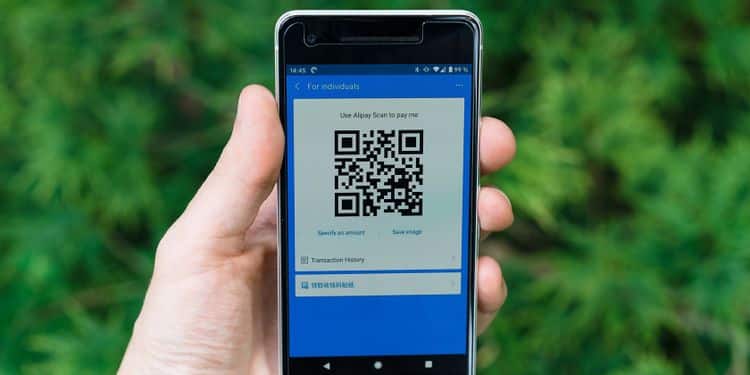آیا با کد QR روبرو شده اید اما از نحوه اسکن آن مطمئن نیستید؟ در واقع انجام این کار بسیار آسان است و شما حتی نیازی به برنامه شخص ثالث برای آن ندارید.
چه از آیفون استفاده کنید و چه از دستگاه Android ، تا زمانی که چندین سال از عمر آن نگذشته باشد ، اسکنر کد QR داخلی برای کمک به شما در اسکن کدهای خود آماده کرده است. در اینجا ما نحوه اسکن کد QR را در تلفن شما نشان می دهیم.
فهرست محتوا
کد QR چیست؟
QR مخفف Quick Response است و به همان روش بارکد عمل می کند. کد QR یک شبکه سیاه و سفید مربع شکل است که شامل اطلاعات خاصی – مانند آدرس های وب یا جزئیات تماس – است که می توانید با دستگاه سازگار خود به آن دسترسی پیدا کنید.
این کدهای QR را تقریباً در همه جا پیدا می کنید: سالن های ورزشی ، فروشگاه های مواد غذایی ، سالن های سینما و غیره.
یک کد QR دستورالعمل های خاصی روی آن نوشته شده است. هنگام اسکن این کد ، تلفن شما اطلاعات موجود در کد را نمایش می دهد. درصورتی که کد عملی روی آن اعمال شود ، بگویید این جزئیات ورود به Wi-Fi است ، سپس تلفن شما از این دستورالعمل ها پیروی می کند و شما را به شبکه مشخص شده Wi-Fi متصل می کند.
چه نوع کد QR وجود دارد؟
انواع مختلفی از کد QR وجود دارد که می توانید آنها را ایجاد کرده و همچنین در تلفن هوشمند خود اسکن کنید. هر کد یک عمل منحصر به فرد بر روی آن نوشته شده است.
در اینجا برخی از انواع محبوب کد QR وجود دارد که به احتمال زیاد با آنها روبرو خواهید شد:
- URL های وب سایت
- اطلاعات تماس
- جزئیات شبکه Wi-Fi
- رویدادهای تقویم
- متن ساده
حساب های شبکه های اجتماعی شما
و موارد دیگر
برای اینکه بدانید یک کد QR بدون توجه به نوع آن یکسان به نظر می رسد. فقط وقتی کد QR را با استفاده از دستگاه خود اسکن می کنید ، می دانید چه نوعی است.
نحوه اسکن کد QR در Android
اکثر تلفن های اندرویدی مدرن دارای اسکنر QR داخلی برای اسکن این کدها هستند. بسته به نوع تلفن شما ، دوربین شما به صورت خودکار کد را شناسایی می کند یا باید روی گزینه ای در برنامه دوربین ضربه بزنید.
در اینجا دو روش اصلی برای اسکن کد QR در Android وجود دارد.
۱. اسکن کد QR با استفاده از داخلی اسکنر کد QR
- برنامه Camera را راه اندازی کنید.
- دوربین خود را به سمت کد QR که می خواهید اسکن کنید قرار دهید.
- تلفن شما کد را شناسایی کرده و اطلاعات مربوطه را نمایش می دهد.
2. کد QR را با استفاده از Google Lens اسکن کنید
بعضی از تلفن های Android نمی توانند مستقیماً کد QR را تشخیص دهند. درعوض ، آنها نماد Google Lens را نشان می دهند که باید روی آن ضربه بزنید تا کد تلفن شما را بخواند.
نحوه انجام این کار به شرح زیر است:
- برنامه camera را باز کنید
- برای باز کردن Google Lens ، روی نماد لنز ضربه بزنید.
دوربین خود را به سمت کد QR هدایت کنید و تلفن محتوای کد را نمایش دهد. - اگر تلفن قدیمی تری دارید که از هیچ یک از این دو پشتیبانی نمی کند ، می توانید برای اسکن انواع کد ، یک برنامه رایگان مانند کد خوان QR و اسکنر کد QR نصب کنید.
نحوه اسکن QR code در iPhone
مانند تلفن های اندرویدی ، آیفون به شما امکان می دهد کدهای QR را مستقیماً از برنامه دوربین اسکن کنید. استفاده از اسکنر کد QR آیفون ساده است:
- برنامه دوربین را باز کنید.
- دوربین خود را به سمت کد QR بگیرید.
- iPhone شما کد را تشخیص می دهد.
در واقع می توانید گزینه شناسایی کد QR را در iPhone خود فعال و غیرفعال کنید. اگر iPhone شما این کدها را اسکن نمی کند یا اگر می خواهید ویژگی اسکن کد QR را غیرفعال کنید ، می توانید برای انجام این کار وارد Settings > Camera خود شوید.
اگر اسکنر پیش فرض کد QR در iPhone شما کار نمی کند ، یا اگر دستگاه قدیمی تری دارید ، برای اسکن کدها از یک برنامه رایگان مانند QR Code Reader برای برنامه iPhone استفاده کنید.
استفاده از اسکنر QR آیفون و آندروید
اگر در جایی کد QR مشاهده کردید و کنجکاو هستید که برای چه کاری مناسب است ، کافیست تلفن خود را از جیب خود بیرون بیاورید و برای اسکن آن کد را نشان دهید. سپس تلفن شما تمام محتوای موجود در آن کد را نمایش می دهد.
حتی برخی از سیستم عامل های معروف اجتماعی مانند اینستاگرام اکنون کدهای QR را ارائه می دهند تا افراد بتوانند پروفایل شما را دنبال کنند. می توانید یک کد QR سفارشی برای خود بگیرید و آن را با افرادی که می خواهند شما را دنبال کنند به اشتراک بگذارید اما بدون هیچ زحمتی برای تایپ نام یا پیدا کردن شما به صورت آنلاین.